4 sposoby, aby dowiedzieć się, jakie porty słuchają w Linux
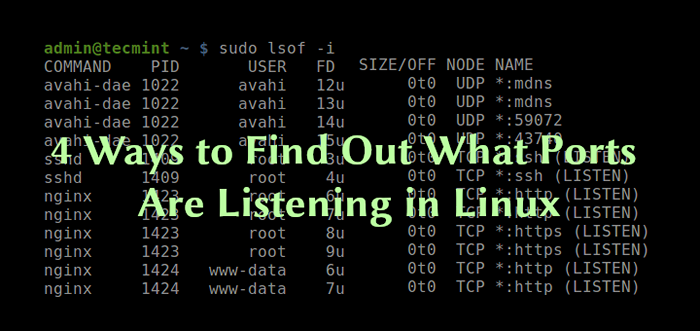
- 3186
- 460
- Ignacy Modzelewski
Stan portu jest albo otwarty, przefiltrowany, Zamknięte, Lub bez filtra. Mówi się, że port jest otwarty, jeśli aplikacja na komputerze docelowym słucha połączeń/pakietów w tym porcie.
W tym artykule wyjaśnimy cztery sposoby sprawdzania otwartych portów, a także pokażemy, jak znaleźć, która aplikacja słucha na tym porcie w Linux.
1. Za pomocą polecenia NetStat
Netstat to szeroko używane narzędzie do zapytania o informacje o podsystemie sieci Linux. Możesz go użyć do drukowania wszystkich otwartych portów takich:
$ sudo netstat -ltup
Flaga -L mówi Netstat, aby wydrukował wszystkie gniazda słuchania, -T pokazuje wszystkie połączenia TCP, -u Wyświetla wszystkie połączenia UDP i -P umożliwia drukowanie nazwy aplikacji/programu słuchania na porcie.
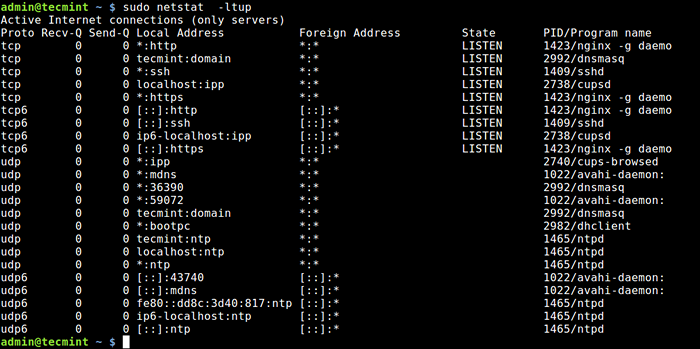 Sprawdź otwarte porty za pomocą polecenia NetStat
Sprawdź otwarte porty za pomocą polecenia NetStat Aby wydrukować wartości liczbowe, a nie nazwy usług, dodaj -N flaga.
$ sudo netstat -lntup
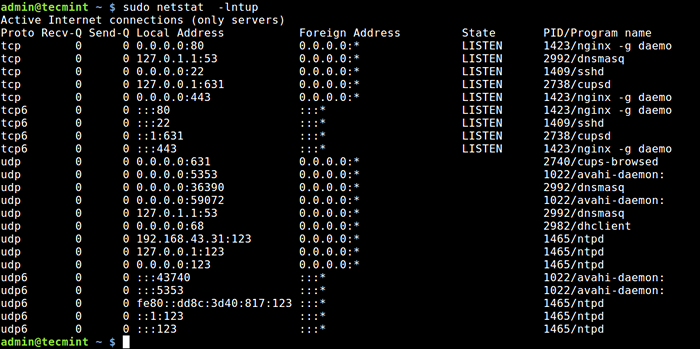 Pokaż wartości liczbowe
Pokaż wartości liczbowe Możesz także użyć polecenia GREP, aby dowiedzieć się, która aplikacja słuchała na danym porcie, na przykład.
$ sudo netstat -lntup | Grep „nginx”
 Znajdź port uruchomionej aplikacji
Znajdź port uruchomionej aplikacji Alternatywnie możesz określić port i znaleźć związaną aplikację, jak pokazano.
$ sudo netstat -lntup | Grep „: 80”
 Znajdź aplikację za pomocą numeru portu
Znajdź aplikację za pomocą numeru portu 2. Za pomocą polecenia SS
Polecenie SS to kolejne przydatne narzędzie do wyświetlania informacji o gniazdach. Wyjście wygląda podobnie do wyjścia Netstat. Następujące polecenie wyświetli wszystkie porty słuchania TCP I UDP Połączenia w wartości liczbowej.
$ sudo ss -lntu
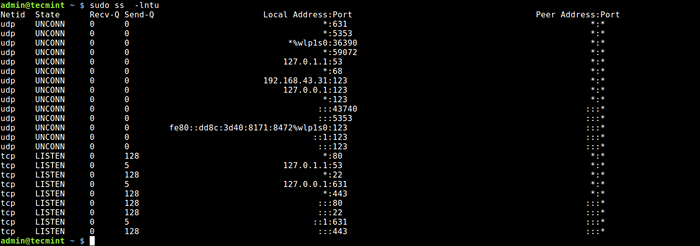 Znajdź otwarte porty za pomocą polecenia SS
Znajdź otwarte porty za pomocą polecenia SS 3. Za pomocą polecenia NMAP
NMAP to potężne i popularne narzędzie do eksploracji sieci i skaner portów. Aby zainstalować NMAP w systemie, użyj domyślnego menedżera pakietów, jak pokazano.
$ sudo apt Zainstaluj NMAP [na debian/ubuntu] $ sudo yum instaluj nmap [na centos/rhel] $ sudo dnf instaluj NMAP [na Fedora 22+]
Aby zeskanować wszystkie otwórz/słuchanie w systemie Linux, uruchom następujące polecenie (co powinno zająć dużo czasu).
$ sudo nmap -n -pn -st -su -p- localhost
4. Za pomocą polecenia LSOF
Ostatecznym narzędziem, które omówimy do zapytania o otwarte porty, jest polecenie LSOF, które służy do wyświetlania otwartych plików w Linux. Ponieważ wszystko jest plik w UNIX/LINUX, plik otwartym może być strumieniem lub plik sieciowym.
Aby wymienić wszystkie pliki Internetu i sieci, użyj -I opcja. Zauważ, że to polecenie pokazuje mieszankę nazw usług i portów numerycznych.
$ sudo lsof -i
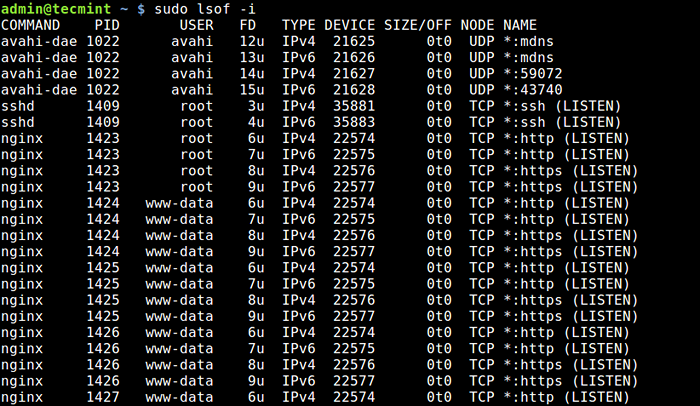 Wymień otwórz pliki sieciowe za pomocą polecenia LSOF
Wymień otwórz pliki sieciowe za pomocą polecenia LSOF Aby znaleźć, która aplikacja słucha na danym porcie, uruchom lsof w tej formie.
$ sudo lsof -i: 80
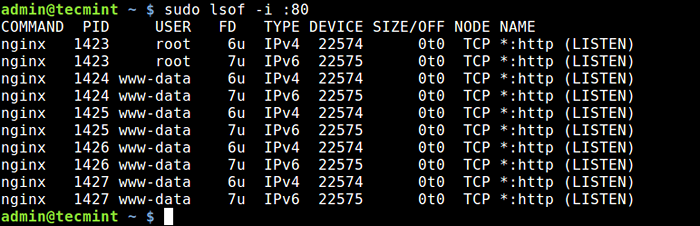 Znajdź aplikację za pomocą portu
Znajdź aplikację za pomocą portu To wszystko! W tym artykule wyjaśniliśmy cztery sposoby sprawdzania otwartych portów w Linux. Pokazaliśmy również, jak sprawdzić, które procesy są związane z poszczególnymi portami. Możesz podzielić się swoimi przemyśleniami lub zadawać pytania za pośrednictwem poniższego formularza opinii.
- « Jak ustawić kwoty systemu plików (dysk) na Ubuntu
- Jak zainstalować najnowszy MySQL 8 na Debian 10 »

